win7logo消失后黑屏怎么办 win7logo消失后黑屏很久如何解决
更新时间:2024-01-27 14:42:06作者:jkai
当小伙伴启动win7操作系统时,如果logo消失后长时间黑屏,他们可能会感到困惑和无助。这种情况可能会影响到小伙伴的正常使用,并带来一些不便,对此我们小伙伴就想要知道win7logo消失后黑屏怎么办,接下来小编就带着大家一起来看看win7logo消失后黑屏很久如何解决,快来学习一下吧。
具体步骤如下:
1、不停敲击键盘上的快捷键【del】进入BIOS。(不同电脑快捷键可能不同)
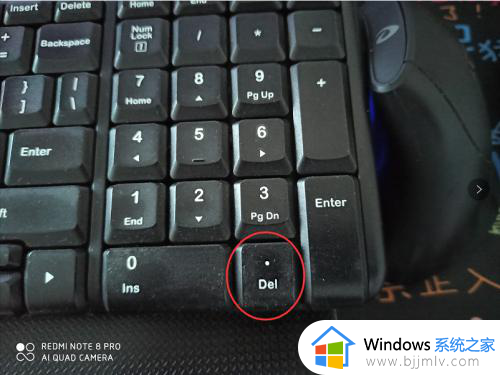
2、按一下键盘上的快捷键【F7】,然后点击确定。(不同电脑快捷键可能不同,或者不需要这个步骤)
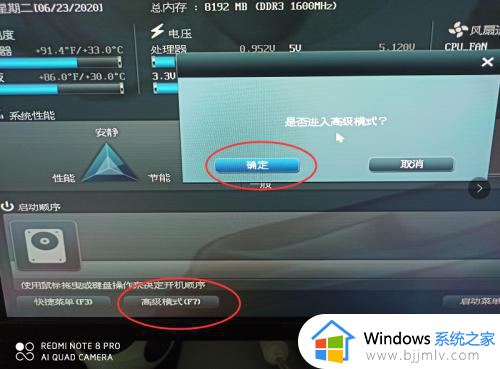
3、进入【高级】,选择【SATA 设置】。(不同电脑选项位置可能不同)
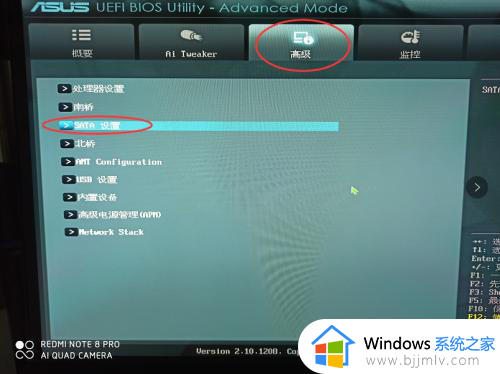
4、【SATA 模式选择】默认【AHCI】的话请改成如图【IDE】。(不同电脑选项名称可能不同)
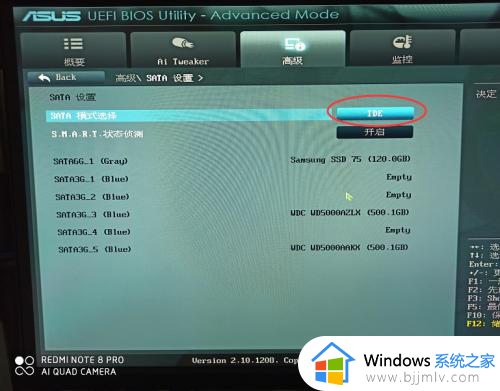
5、【SATA 模式选择】默认【IDE】的话请改成如图【AHCI】,如果SATA 模式选择中还有其他选项也可以试试。(不同电脑选项名称可能不同)
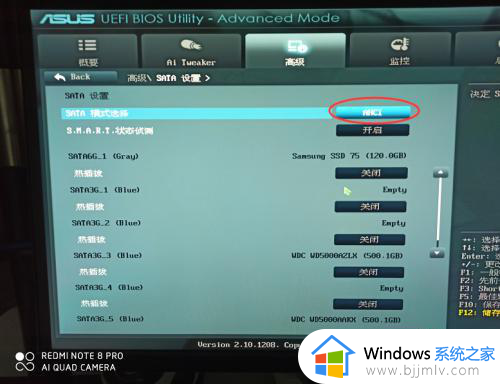
6、按键盘快捷键【F10】保存刚才的设置。(不同电脑快捷键可能不同)
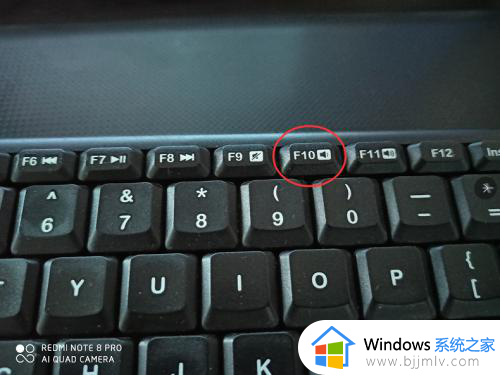
7、询问【确定要保存设置】,请选【是】。
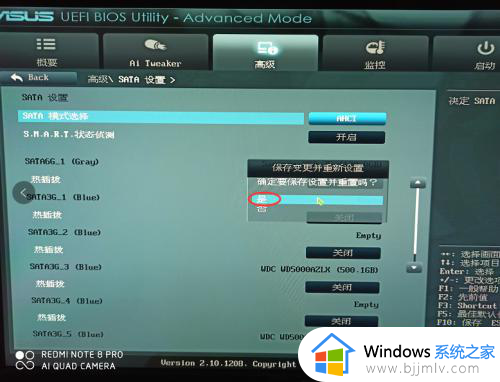
8、重启后就正常进入系统了。

以上全部内容就是小编带给大家的win7logo消失后黑屏很久解决方法详细内容分享啦,碰到这种情况的小伙伴就快点按照上述的步骤进行操作,希望可以帮助到大家。
win7logo消失后黑屏怎么办 win7logo消失后黑屏很久如何解决相关教程
- win7登录后黑屏怎么办 win7如何解决进入桌面黑屏
- windows7正常启动后黑屏怎么办 windows7启动黑屏很久才出来修复方法
- win7欢迎界面后黑屏只有鼠标等很久如何处理
- windows7正在启动后黑屏怎么办 windows7正常启动后黑屏修复方法
- win7电脑输入密码后黑屏怎么办 如何解决win7电脑输入密码后黑屏
- win7欢迎后黑屏怎么办 win7出现欢迎界面后突然黑屏如何解决
- win7登陆后黑屏怎么办 win7电脑开机登录后显示黑屏如何解决
- win7进入系统黑屏怎么办 win7电脑进入系统后黑屏如何处理
- windows7输入密码后黑屏怎么办 windows7电脑输入密码后黑屏如何解决
- win7卡在欢迎界面然后黑屏怎么办 win7电脑开机后黑屏如何解决
- win7系统如何设置开机问候语 win7电脑怎么设置开机问候语
- windows 7怎么升级为windows 11 win7如何升级到windows11系统
- 惠普电脑win10改win7 bios设置方法 hp电脑win10改win7怎么设置bios
- 惠普打印机win7驱动安装教程 win7惠普打印机驱动怎么安装
- 华为手机投屏到电脑win7的方法 华为手机怎么投屏到win7系统电脑上
- win7如何设置每天定时关机 win7设置每天定时关机命令方法
win7系统教程推荐
- 1 windows 7怎么升级为windows 11 win7如何升级到windows11系统
- 2 华为手机投屏到电脑win7的方法 华为手机怎么投屏到win7系统电脑上
- 3 win7如何更改文件类型 win7怎样更改文件类型
- 4 红色警戒win7黑屏怎么解决 win7红警进去黑屏的解决办法
- 5 win7如何查看剪贴板全部记录 win7怎么看剪贴板历史记录
- 6 win7开机蓝屏0x0000005a怎么办 win7蓝屏0x000000a5的解决方法
- 7 win7 msvcr110.dll丢失的解决方法 win7 msvcr110.dll丢失怎样修复
- 8 0x000003e3解决共享打印机win7的步骤 win7打印机共享错误0x000003e如何解决
- 9 win7没网如何安装网卡驱动 win7没有网络怎么安装网卡驱动
- 10 电脑怎么设置自动保存文件win7 win7电脑设置自动保存文档的方法
win7系统推荐
- 1 雨林木风ghost win7 64位优化稳定版下载v2024.07
- 2 惠普笔记本ghost win7 64位最新纯净版下载v2024.07
- 3 深度技术ghost win7 32位稳定精简版下载v2024.07
- 4 深度技术ghost win7 64位装机纯净版下载v2024.07
- 5 电脑公司ghost win7 64位中文专业版下载v2024.07
- 6 大地系统ghost win7 32位全新快速安装版下载v2024.07
- 7 电脑公司ghost win7 64位全新旗舰版下载v2024.07
- 8 雨林木风ghost win7 64位官网专业版下载v2024.06
- 9 深度技术ghost win7 32位万能纯净版下载v2024.06
- 10 联想笔记本ghost win7 32位永久免激活版下载v2024.06